文章目錄
- 1.MVVM思想
- 2.安裝
- 3.測試使用
- 4.v-text、v-html、v-ref
- 5.單向綁定v-bind
- 6.雙向綁定v-model
- 7.v-on事件
- 8.v-for周遊
- 9.v-if和v-show
- 10.v-else和v-else-if
- 11.縮寫@
1.MVVM思想
- M:model包括資料和一些基本操作
- V:view視圖,頁面渲染結果
- VM:View-model,模型與視圖間的雙向操作(無需開發人員幹涉)
視圖和資料通過VM綁定起來,model裡有變化會自動地通過
Directives
填寫到視
view
中,視圖表單中添加了内容也會自動地通過
DOM Listeners
儲存到模型中。
教程:https://cn.vuejs.org/v2/guide/
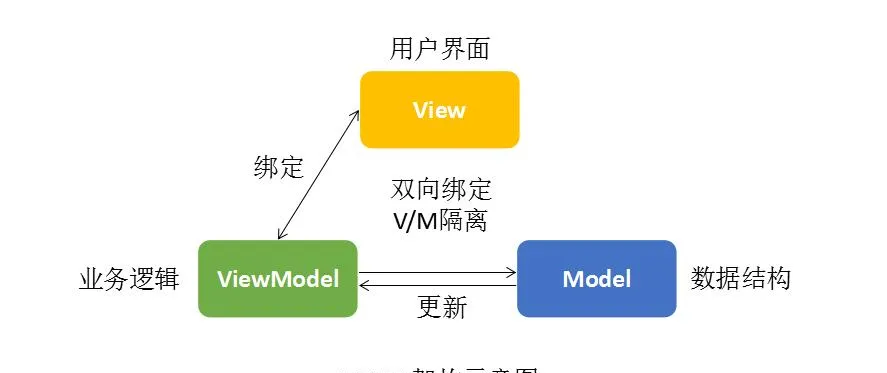
view ViewModel Model
隻要我們Model發生了改變,View上自然就會表現出來。
當使用者修改了View,Model中的資料也會跟着改變。
把開發人員從D0M操作中解放出來,那關注點放在如何操作Model上。 2.安裝
- 下載下傳
js
<script>
<script src="https://cdn.jsdelivr.net/npm/vue/dist/vue.js"></script>
- 或者在
VScode
npm install vue
- 先
npm init -y
package.json
npm
maven
pom.xml
《分布式微服務電商》專題(十)-電商項目前端Vue基礎文法 -
npm install vue
node_modules
vue
maven install
《分布式微服務電商》專題(十)-電商項目前端Vue基礎文法
3.測試使用
- new Vue
- 在dom中{{name}}代表從模型中放到view中
- v-model實作雙向綁定
index.html
<!DOCTYPE html>
<html lang="en">
<head>
<meta charset="UTF-8">
<meta name="viewport" content="width=<sc>, initial-scale=1.0">
<meta http-equiv="X-UA-Compatible" content="ie=edge">
<title>Document</title>
</head>
<body>
<div id="app">
v-model實作雙向綁定。此處代表輸入框和vue裡的data綁定
<input type="text" v-model="num">
v-on:click綁定事件,實作自增。
<button v-on:click="num++">num++</button>
回調自定義的方法。 此時字元串裡代表的函數
<button v-on:click="cancel">取消</button>
<h1> {{name}} ,非常帥,有{{num}}個人為他點贊{{hello()}}</h1>
先從vue中拿到值填充到dom,input再改變num值,vue執行個體更新,然後此處也更新
</div>
<!--引入依賴-->
<script src="./node_modules/vue/dist/vue.js"></script>
<script>
//1.vue聲明式渲染,生成Vue對象
let vm=new Vue({
el:"#app",//綁定元素 div id="app" 可以指定标簽,但是不可以指定body标簽
data:{
//封裝資料
name:"張三",
num:10
},
methods: {
//封裝方法
cancel(){
this.num--;
},
hello(){
return "1";
}
},
});
// 還可以在html控制台vm.name
//2、雙向綁定,模型變化,視圖變化。反之亦然。
//3、事件處理
//v-xx:指令
//1、建立vue執行個體,關聯頁面的模闆,将自己的資料(data)渲染到關聯的模闆,響應式的
//2、指令來簡化對dom的一些操作。
//3、聲明方法來做更複雜的操作。methods裡面可以封裝方法。
</script>
</body>
</html> 在VSCode中安裝vue 2 snippets文法提示插件,在谷歌浏覽器中安裝vue-devtool
4.v-text、v-html、v-ref
這兩個可以使用data資料。而
<div>{{}}</div>
這種寫法叫插值表達式,可以計算,可以取值,可以調用函數,這裡還介紹
v-html v-text
差別
注意取的大多數不是請求域了,而是
vue
對象裡的
data
插值閃爍:
使用
{{}}
方式在網速較慢時會出現問題。在資料未加載完成時,頁面會顯示出原始的{{}},
加載完畢後才顯示正确資料,我們稱為插值閃爍。
我們将網速調慢一些,然後重新整理頁面,試試看剛才的案例
<!DOCTYPE html>
<html lang="en">
<head>
<meta charset="UTF-8">
<meta name="viewport" content="width=<device-width>, initial-scale=1.0">
<meta http-equiv="X-UA-Compatible" content="ie=edge">
<title>Document</title>
</head>
<body>
<div id="app">
{{msg}} {{1+1}} {{hello()}} 前面的内容如果網速慢的話會先顯示括号,然後才替換成資料。
v-html 和v-text能解決這個問題
<br/>
用v-html取内容
<span v-html="msg"></span>
<br/>
原樣顯示
<span v-text="msg"></span>
</div>
<script src="./node_modules/vue/dist/vue.js"></script>
<script>
new Vue({
el:"#app",
data:{
msg:"<h1>Hello</h1>",
link:"http://www/baidu.com",
},
methods: {
hello(){
return "World"
}
},
});
</script>
</body>
</html> 5.單向綁定v-bind
問題:花括号隻能寫在标簽體内(
<div 标簽内> 标簽體 </div>
),不能用在标簽内。
插值表達式隻能用在标簽體裡,如果我們這麼用
<a href="{{}}">
是不起作用的,是以需要
<a v-bind:href="link">
跳轉這種用法
解決:用
v-bind:
,簡寫為
:
。表示把
model
綁定到
view
。可以設定
src、title、class
等
在浏覽器裡vm.link="www.baidu.com",此處vue資料改了,dom裡跳轉連結也改了class裡有哪些内容可以通過vue資料的bool值添加删除,而在style中代表的是k:v值。也可以把v-bind:簡寫成: {{}}必須有傳回值 <!DOCTYPE html>
<html lang="en">
<head>
<meta charset="UTF-8">
<meta name="viewport" content="width=device-width, initial-scale=1.0">
<meta http-equiv="X-UA-Compatible" content="ie=edge">
<title>Document</title>
</head>
<body>
<div id="app">
<a v-bind:href="link">跳轉</a>
<!-- class,style {class名:vue值}-->
<span v-bind:class="{active:isActive,'text-danger':hasError}" :style="{color: color1,fontSize: size}">你好</span>
</div>
<script src="./node_modules/vue/dist/vue.js"></script>
<script>
let vm = new Vue({
el: "#app",
data: {
link: "http://www.baidu.com",
isActive: true,
hasError: true,
color1: 'red',
size: '36px'
}
});
</script>
</body>
</html> 6.雙向綁定v-model
v-bind隻能從model到view。v-model能從view到model
<!DOCTYPE html>
<html lang="en">
<head>
<meta charset="UTF-8">
<meta name="viewport" content="width=device-width, initial-scale=1.0">
<meta http-equiv="X-UA-Compatible" content="ie=edge">
<title>Document</title>
</head>
<body>
<!-- 表單項,自定義元件 -->
<div id="app">
精通的語言:如果是多選框,那麼會把每個value值指派給vue資料
<input type="checkbox" v-model="language" value="Java"> java<br/>
<input type="checkbox" v-model="language" value="PHP"> PHP<br/>
<input type="checkbox" v-model="language" value="Python"> Python<br/>
選中了 {{language.join(",")}}
</div>
<script src="../node_modules/vue/dist/vue.js"></script>
<script>
let vm = new Vue({
el:"#app",
data:{
language: []
}
})
</script>
</body>
</html> 7.v-on事件
事件監聽可以使用
v-on
指令
v-on:事件類型="方法"
,可以簡寫成
@事件類型="方法"
事件冒泡:大小div都有單機事件,點了内部div相當于外部div也點選到了。
如果不想點選内部div冒泡到外部div,可以使用.prevent阻止事件冒泡
用法是
還可以綁定按鍵修飾符v-on:事件類型.事件修飾符="方法"
<!DOCTYPE html>
<html lang="en">
<head>
<meta charset="UTF-8">
<meta name="viewport" content="width=device-width, initial-scale=1.0">
<meta http-equiv="X-UA-Compatible" content="ie=edge">
<title>Document</title>
</head>
<body>
<div id="app">
<!--事件中直接寫js片段-->
<button v-on:click="num++">點贊</button>
<!--事件指定一個回調函數,必須是Vue執行個體中定義的函數-->
<button @click="cancel">取消</button>
<!-- -->
<h1>有{{num}}個贊</h1>
<!-- 事件修飾符 -->
<div style="border: 1px solid red;padding: 20px;" v-on:click.once="hello">
大div
<div style="border: 1px solid blue;padding: 20px;" @click.stop="hello">
小div <br />
<a href="http://www.baidu.com" @click.prevent.stop="hello">去百度</a>
</div>
</div>
<!-- 按鍵修飾符: -->
<input type="text" v-model="num" v-on:keyup.up="num+=2" @keyup.down="num-=2" @click.ctrl="num=10"><br />
提示:
</div>
<script src="../node_modules/vue/dist/vue.js"></script>
<script>
new Vue({
el:"#app",
data:{
num: 1
},
methods:{
cancel(){
this.num--;
},
hello(){
alert("點選了")
}
}
})
</script>
</body>
</html> Vue.js 為 v-on 提供了事件修飾符來處理 DOM 事件細節,如:event.preventDefault() 或 event.stopPropagation()。
Vue.js 通過由點
.
表示的指令字尾來調用修飾符。
.stop - 阻止冒泡
.prevent - 阻止預設事件
.once - 隻觸發一次 <!-- 同上 -->
<input v-on:keyup.enter="submit">
<!-- 縮寫文法 -->
<input @keyup.enter="submit"> 8.v-for周遊
可以周遊 數組[] 字典{} 。對于字典
<li v-for="(value, key, index) in object">
<!DOCTYPE html>
<html lang="en">
<head>
<meta charset="UTF-8">
<meta name="viewport" content="width=device-width, initial-scale=1.0">
<meta http-equiv="X-UA-Compatible" content="ie=edge">
<title>Document</title>
</head>
<body>
<div id="app">
<ul>
<!-- 4、周遊的時候都加上:key來區分不同資料,提高vue渲染效率 -->
<li v-for="(user,index) in users" :key="user.name" v-if="user.gender == '女'">
<!-- 1、顯示user資訊:v-for="item in items" -->
目前索引:{{index}} ==> {{user.name}} ==>
{{user.gender}} ==>{{user.age}} <br>
<!-- 2、擷取數組下标:v-for="(item,index) in items" -->
<!-- 3、周遊對象:
v-for="value in object"
v-for="(value,key) in object"
v-for="(value,key,index) in object"
-->
對象資訊:
<span v-for="(v,k,i) in user">{{k}}=={{v}}=={{i}};</span>
<!-- 4、周遊的時候都加上:key來區分不同資料,提高vue渲染效率 -->
</li>
</ul>
<ul>
<li v-for="(num,index) in nums" :key="index">{{num}}=={{index}}</li>
</ul>
</div>
<script src="../node_modules/vue/dist/vue.js"></script>
<script>
let app = new Vue({
el: "#app",
data: {
users: [
{ name: '柳岩', gender: '女', age: 21 },
{ name: '張三', gender: '男', age: 18 },
{ name: '範冰冰', gender: '女', age: 24 },
{ name: '劉亦菲', gender: '女', age: 18 },
{ name: '古力娜紮', gender: '女', age: 25 }
],
nums: [1,2,3,4,4]
},
})
</script>
</body>
</html> 9.v-if和v-show
在vue執行個體的data指定一個bool變量,然後v-show指派即可。
show裡的字元串也可以比較
if是根據表達式的真假,切換元素的顯示和隐藏(操作dom元素)
差別:show的标簽F12一直都在,if的标簽會移除,
if操作dom樹對性能消耗大
v-if和v-show.html
<!DOCTYPE html>
<html lang="en">
<head>
<meta charset="UTF-8">
<meta name="viewport" content="width=device-width, initial-scale=1.0">
<meta http-equiv="X-UA-Compatible" content="ie=edge">
<title>Document</title>
</head>
<body>
<!--
v-if,顧名思義,條件判斷。當得到結果為true時,所在的元素才會被渲染。
v-show,當得到結果為true時,所在的元素才會被顯示。
-->
<div id="app">
<button v-on:click="show = !show">點我呀</button>
<!-- 1、使用v-if顯示 -->
<h1 v-if="show">if=看到我....</h1>
<!-- 2、使用v-show顯示 -->
<h1 v-show="show">show=看到我</h1>
</div>
<script src="../node_modules/vue/dist/vue.js"></script>
<script>
let app = new Vue({
el: "#app",
data: {
show: true
}
})
</script>
</body>
</html> 10.v-else和v-else-if
<!DOCTYPE html>
<html lang="en">
<head>
<meta charset="UTF-8">
<meta name="viewport" content="width=device-width, initial-scale=1.0">
<meta http-equiv="X-UA-Compatible" content="ie=edge">
<title>Document</title>
</head>
<body>
<div id="app">
<button v-on:click="random=Math.random()">點我呀</button>
<span>{{random}}</span>
<h1 v-if="random>=0.75">
看到我啦? >= 0.75
</h1>
<h1 v-else-if="random>=0.5">
看到我啦? >= 0.5
</h1>
<h1 v-else-if="random>=0.2">
看到我啦? >= 0.2
</h1>
<h1 v-else>
看到我啦? < 0.2
</h1>
</div>
<script src="../node_modules/vue/dist/vue.js"></script>
<script>
let app = new Vue({
el: "#app",
data: { random: 1 }
})
</script>
</body>
</html> 11.縮寫@
Vue.js 為兩個最為常用的指令提供了特别的縮寫:
<!-- 完整文法 -->
<a v-bind:href="url"></a>
<!-- 縮寫 -->
<a :href="url"></a> <!-- 完整文法 -->
<a v-on:click="doSomething"></a>
<!-- 縮寫 -->
<a @click="doSomething"></a>